
Cuando los días de los banners invasivos parecen estar contados, un nuevo tipo de mensaje amenaza la tranquilidad de nuestra navegación web, se trata de las notificaciones. Google Chrome, el navegador líder actualmente tanto en los sistemas de Apple como los de Google, ha sido innovador en muchos aspectos, y uno de ellos fue el de incluir notificaciones en las versiones de escritorio como si de un móvil se tratara, para estar al tanto de vuestras conversaciones de Telegram, mensajes de Facebook o Gmail. Esta función también se amplió a Android, pero no llegó a iOS. Muchos usuarios se han quejado de la incomodidad que supone estar recibiendo esas notificaciones, así que desde aquí nos hemos hecho eco de ello y por eso vamos a enseñaros brevemente cómo gestionar las notificaciones para eliminarlas o al menos limitarlas.
Versión escritorio Mac o Windows
Tenemos que entrar en nuestro navegador Chrome. Ahí vamos al icono de los tres puntos verticales ubicado en la esquina superior derecha (debajo de la X de cerrar ventana en las versiones Windows). Si lo pulsamos nos saldrá un primer menú, tenemos que seleccionar la opción Configuración, ubicada casi al final del menú. La clickamos y eso nos lleva a un menú de Ajustes en una pestaña separada. Ahí tenemos que bajar con el scroll hasta el final, donde vamos a encontrar la opción Mostrar configuración avanzada. La seleccionamos y se nos ampliarán las opciones de ajustes. La primera que encontraremos será la de Privacidad. Ahí seleccionamos el botón donde pone Configuración de contenido, que nos abre una nueva ventana con un scroll. Pasamos la opción Cookies, Imágenes, Javascript, Generación de claves, Controladores, Complementos, Ventanas emergentes (que ya puestos podéis eliminar si queréis), Ubicación y finalmente llegamos a Notificaciones. Ahí tenéis tres opciones: permitir que los sitios muestren notificaciones, que los sitios pregunten antes de mostrar notificaciones o no permitir que los sitios puedan mostrar notificaciones. Dependiendo de lo que queráis, debéis elegir la segunda o la tercera. En el caso de que no queráis recibir notificaciones de ningún sitio excepto de alguna página puntual, debajo de las tres opciones tenéis un botón llamado Administrar excepciones, donde podréis hacerlo. Un detalle: las notificaciones de Google Drive y Gmail no se pueden bloquear, vienen permitidas por sistema. Ventajas de jugar en casa…
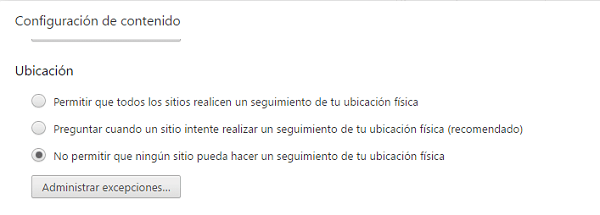
Android
La versión de Google Chrome para Android es muy parecida a la de escritorio, pero el proceso no es exactamente igual. Empezamos seleccionando el botón de los tres puntos una vez más, y de ahí vamos a Configuración. Ahí, en lugar de clickar Privacidad como la vez anterior, bajamos el scroll hasta encontrar Configuración de sitios web y lo seleccionamos. Entraremos en un nuevo menú, bajamos con el dedo hasta encontrar Notificaciones, acompañado del icono de una campana. Marcamos y tenemos un nuevo menú muy sencillo. Podemos activar que los sitios pregunten antes de enviar notificaciones o desactivarlo y que las notificaciones se bloqueen automáticamente. Ene este caso no tenemos la opción de seleccionar excepciones.
Con estas nociones ya no tendréis que preocuparos de esas molestas notificaciones, ahora tendréis que entrar en cada sitio o aplicación de la que queráis saber novedades. Esperamos que este sencillo tutorial os haya sido útil.




